Hoe een tekst tussen twee verschillende tekens in Excel te extraheren?
Bij het werken met tekstgegevens in Excel moet je vaak een deel van een tekst extraheren dat zich tussen twee specifieke tekens bevindt. Bijvoorbeeld, het extraheren van tekst tussen haakjes, vierkante haken of andere scheidingstekens kan cruciaal zijn voor data-analyse en rapportage. Deze handleiding leidt je door drie effectieve methoden om dit te bereiken: met behulp van formules, gebruikmakend van Kutools voor Excel, en het extraheren van tekst tussen identieke tekens.
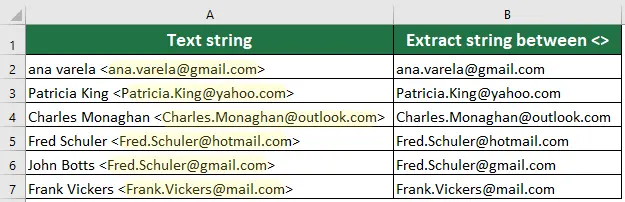
Tekst extraheren tussen twee verschillende tekens met formules
Als je een praktische aanpak prefereert, kun je Excel-formules gebruiken om tekst tussen twee verschillende tekens te extraheren. Formules zoals MID, VIND.SPEC en LENGTE kunnen gecombineerd worden om de exacte locatie van de tekens te bepalen en de gewenste substring te extraheren.
Selecteer een cel waarin je het resultaat wilt plaatsen, typ deze formule en druk op Enter.
=MID(LEFT(A1,FIND(">",A1)-1),FIND("<",A1)+1,LEN(A1))
Opmerking: A1 is de tekstcel, > en < zijn de twee tekens waarvan je de tekst ertussen wilt extraheren.
Eenvoudig een deel van een tekst extraheren tussen twee tekens met Kutools
In tegenstelling tot formules die vereisen dat je ze uit je hoofd leert en complexe syntaxis, vereenvoudigt Kutools het proces tot een paar klikken. Met de gebruiksvriendelijke interface kun je efficiënt tekst extraheren tussen gespecificeerde tekens zonder de moeite van het handmatig maken van formules. Deze methode bespaart niet alleen tijd, maar vermindert ook de kans op fouten, waardoor het ideaal is voor gebruikers die een meer intuïtieve aanpak van gegevensmanipulatie prefereren.
Na het downloaden en installeren Kutools voor Excel, selecteer een cel om het resultaat weer te geven, ga naar het tabblad Kutools en selecteer Formulehulp > Formulehulp, en configureer vervolgens als volgt:
- Vink het filtervakje aan en voer 'Extract' in om alle formules gerelateerd aan tekstextractie te filteren.
- Selecteer 'De tekst tussen opgegeven teksten extraheren' uit de gefilterde lijst.
- Selecteer de cel die de substring bevat die je wilt extraheren.
- Voer bij Startteken(s) het startteken in.
- Voer bij Eindteken(s) het eindteken in.
- Klik op OK

Resultaat
Selecteer de resultaatcel en sleep de vulgreep naar beneden om de rest van de resultaten te krijgen.
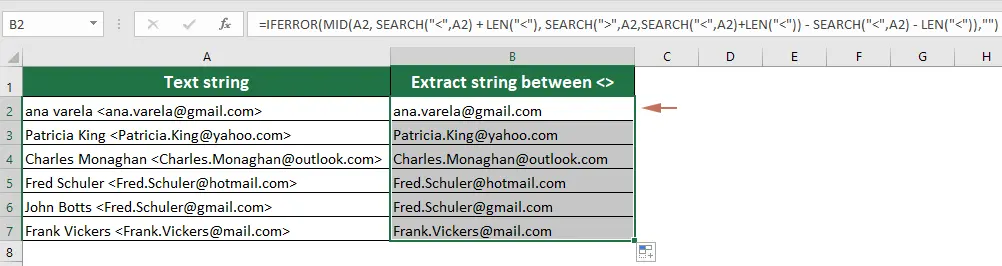
Tekst extraheren tussen twee dezelfde tekens met formules
Soms moet je mogelijk tekst extraheren tussen twee identieke tekens, zoals aanhalingstekens of haakjes. Met behulp van specifieke formules kun je doeltreffend substrings extraheren die tussen dezelfde tekens staan. Deze aanpak is nuttig om gegevensformaten te standaardiseren en tekst voor te bereiden voor verdere analyse.
Selecteer een cel waarin je het resultaat wilt plaatsen, typ deze formule en druk op Enter.
=SUBSTITUTE(MID(SUBSTITUTE("/" & A3&REPT(" ",6),"/",REPT(",",255)),2*255,255),",","")
Opmerking: A3 is de tekstcel, / is het teken waar je tussen wilt extraheren.
Beste productiviteitstools voor Office
Verbeter je Excel-vaardigheden met Kutools voor Excel en ervaar ongeëvenaarde efficiëntie. Kutools voor Excel biedt meer dan300 geavanceerde functies om je productiviteit te verhogen en tijd te besparen. Klik hier om de functie te kiezen die je het meest nodig hebt...
Office Tab brengt een tabbladinterface naar Office en maakt je werk veel eenvoudiger
- Activeer tabbladbewerking en -lezen in Word, Excel, PowerPoint, Publisher, Access, Visio en Project.
- Open en maak meerdere documenten in nieuwe tabbladen van hetzelfde venster, in plaats van in nieuwe vensters.
- Verhoog je productiviteit met50% en bespaar dagelijks honderden muisklikken!
Alle Kutools-invoegtoepassingen. Eén installatieprogramma
Kutools for Office-suite bundelt invoegtoepassingen voor Excel, Word, Outlook & PowerPoint plus Office Tab Pro, ideaal voor teams die werken met Office-toepassingen.
- Alles-in-één suite — invoegtoepassingen voor Excel, Word, Outlook & PowerPoint + Office Tab Pro
- Eén installatieprogramma, één licentie — in enkele minuten geïnstalleerd (MSI-ready)
- Werkt beter samen — gestroomlijnde productiviteit over meerdere Office-toepassingen
- 30 dagen volledige proef — geen registratie, geen creditcard nodig
- Beste prijs — bespaar ten opzichte van losse aanschaf van invoegtoepassingen
